Cómo ajustar el volúmen a un audio
Aug 07, 2025• Última Solución
Existen varios programas de edición de video que te pueden ayudar a editar el volumen de un audio. Estos programas normalmente te permitem subir o bajar el volumen de tu audio, o eliminar el ruido de fondo de un audio.
Cómo ajustar el Volumen de un Audio
Existen diferentes programas que te pueden a ayudar a corregir el volumen de tu audio de forma gratuita, por ejemplo Windows Movie Maker es un editor de audio gratis para Windows que te puede servir para ajustar el volumen de tu audio si así lo deseas. Para los usuarios de Mac puedes consultar iMovie para editar el volumen de tu audio.
Sin embargo si deseas hacer una edición un poco más precisa en tu audio, puedes usar Filmora Video Editor. Este software te permitirá aumentar y reducir el volúmen de un audio de una forma muy sencilla. Además tiene otras herramientas como acelerar audio, ralentizarlo o separarlo de el video original.
Nota: Este programa está disponible tanto en Windows como en Mac. En la guía debajo usaré capturas de pantalla de Windows. Para aquéllos usuarios que deseen ajustar el volúmen de sonido en Mac, sólo siguan los mismos pasos usando Wondershare Filmora Video Editor para Mac.
Veamos los pasos que debes seguir para ajustar el audio en Filmora9
1. Abrir Panel de audio. Para realizar ajustes en el audio, haz doble clic en el clip de audio que tienes en la línea de tiempo. Se abrirá un panel de en el que puedes controlar el volumen y el tono del audio. También puedes aplicar efectos de fade in/ out y ajustar su duración.
2.-Otra herramienta clave en este panel es Denoise, para Eliminar el ruido de fondo de tu audio.
Para una experiencia de edición de audio más avanzada, también puedes acceder al Ecualizador de audio desde este panel. Puedes elegir entre ajustes preestablecidos o realizar ajustes manuales haciendo clic en Personalizar.
Pruébalo cuando hayas terminado y, si no estás satisfecho con los resultados, haz clic en Reiniciar para comenzar de nuevo.
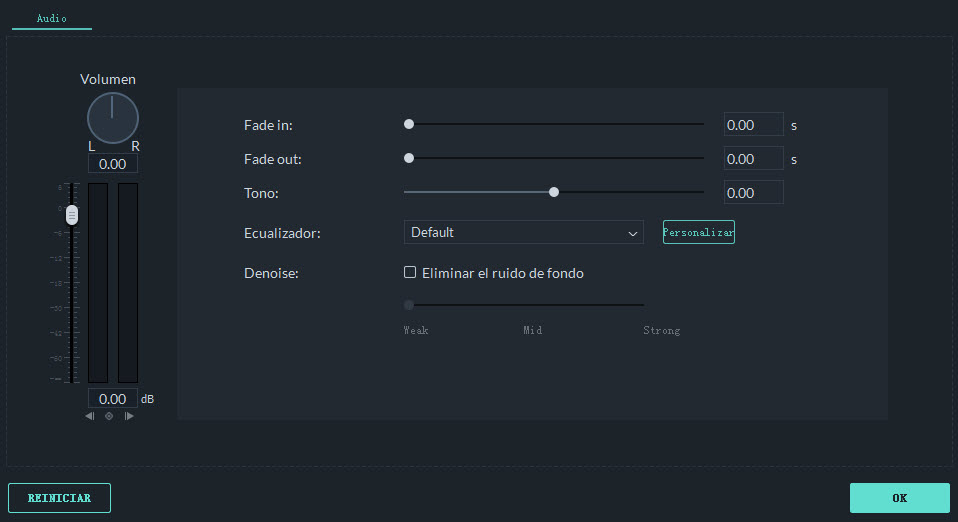
Eliminar ruido de fondo
Pruébalo cuando hayas terminado y, si no estás satisfecho con los resultados, haz clic en Reiniciar para comenzar de nuevo.
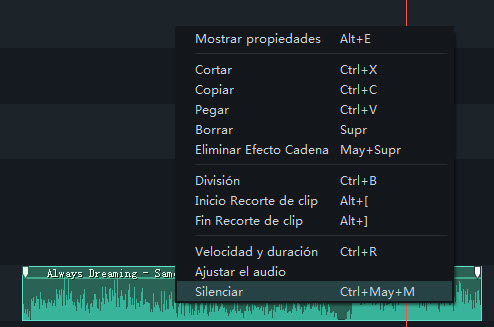
Separar audio de video
Para extraer el audio de un video solo tienes que hacer clic con el botón derecho sobre clip y selecciona Separar audio. El audio se desvinculará del video y se colocará automáticamente en una pista de audio.

Si quieres saber más sobre cómo editar el audio en Filmora9, puedes echarle un vistazo a este video. Te explicamos como ajustar el volumen del audio a la voz de tu video.
![]() Más vídeos tutoriales de Filmora >>
Más vídeos tutoriales de Filmora >>
El mejor software de editor de video para todos los creadores
- Cortar y unir videos fácilmente sin perder calidad.
- Controlar la velocidad del video de manera más flexible, hasta 100 veces más rápido y 0.01 veces más lento.
- Subir tus videos en 4K directamente en YouTube y Vimeo.
- Efectos de pantalla dividida: más de 30 efectos dinámicos de pantalla dividida compatibles.
- Agregar automáticamente marcadores de ritmo a clips de audio y música.
- Exportar tus videos hasta 100 pistas de video con renderizado de alta velocidad.
- Más funciones que incluyen pantalla verde, imagen en imagen, panorama y zoom, etc.

Editor de video potente y fácil de usar para todos los creadores.
Pruébalo Gratis Pruébalo Gratis Pruébalo Gratis
Recursos gratis de efectos para que tus vídeos sean súper atractivos.
Explora Más Explora Más Explora Más




 Seguridad Verificada
Seguridad Verificada


